- La barra de tareas es un componente esencial de Windows 10, pero muchos usuarios reportaron problemas con ella.
- Muchos informaron que los elementos anclados a la barra de tareas desaparecen en Windows 10 y hoy le mostraremos cómo solucionarlo.
- ¿Tiene problemas adicionales con la barra de tareas? Esta Artículo de la barra de tareas podría tener soluciones para ellos.
- ¿Buscas más guías como esta? Puedes encontrarlos en nuestro dedicado Centro de errores.
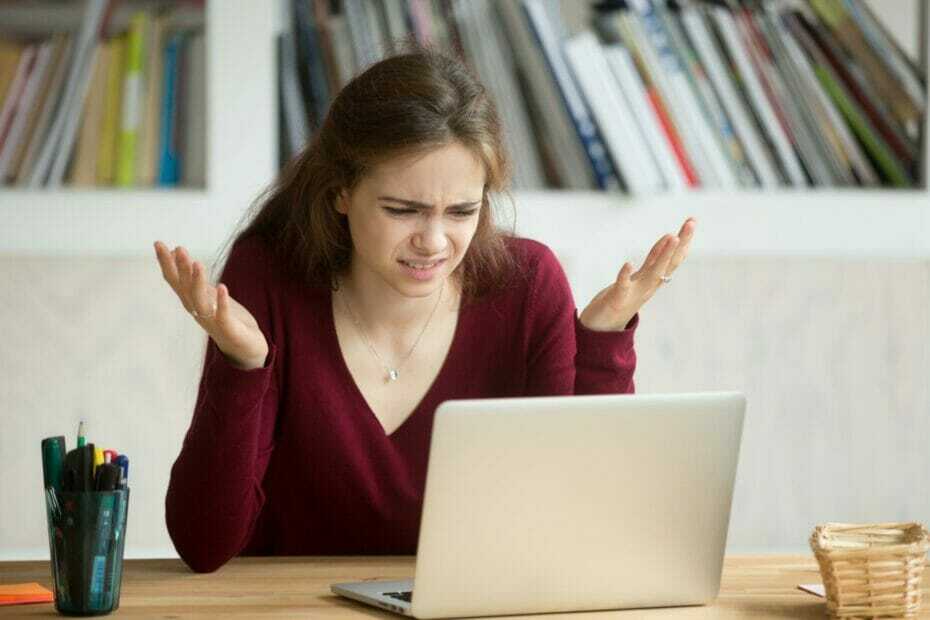
Muchos usuarios tienden a anclar elementos a la barra de tareas para poder acceder a ellos fácilmente cuando sea necesario. Si bien esto es bastante conveniente, muchos informaron que los elementos anclados a la barra de tareas desaparecen en Windows 10.
Este es un problema menor, pero puede causar inconvenientes, y en el artículo de hoy le mostraremos las mejores formas de solucionarlo para siempre.
¿Qué puedo hacer si los elementos anclados desaparecen en Windows 10?
1. Verifique la configuración de su antivirus
- Abra la configuración de su antivirus.
- Ahora busca el Protección de carpetas opción.
- Compruebe si el Escritorio la carpeta está protegida. Si es así, elimínelo de la lista de carpetas protegidas.
- Guardar cambios.
Los usuarios informaron este problema con versiones anteriores de BitDefender, pero Windows Defender también puede causar este problema. Para solucionarlo, haga lo siguiente:
- Abierto Seguridad de Windows E ir a Protección contra virus y amenazas.
- Desactivar Acceso controlado a carpetas característica.
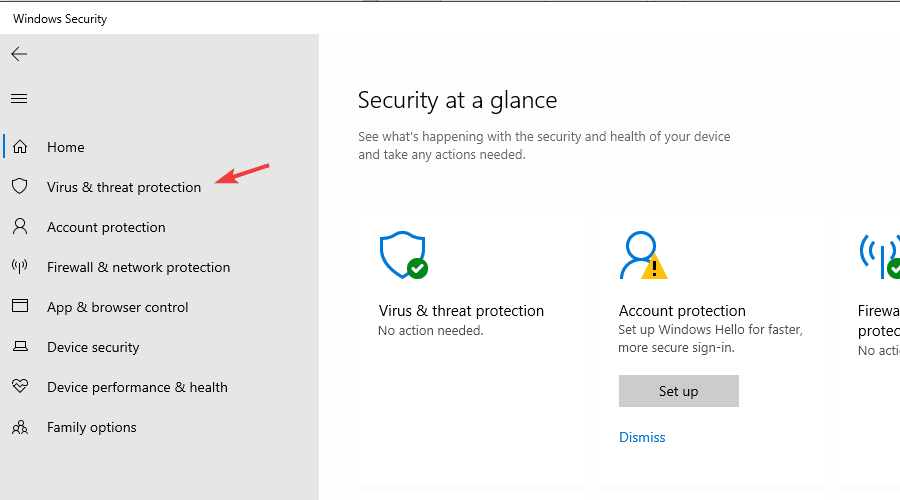
Después de hacer eso, verifique si los elementos de la barra de tareas anclados aún desaparecen en su PC.
2. Cambiar la configuración de la directiva de grupo
- imprenta Tecla de Windows + R y entrar msc. imprenta Ingresar o haga clic OK.
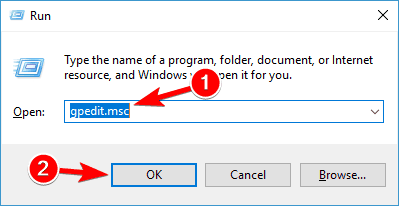
- Navegar a Configuración de usuario > Plantillas administrativas > Menú de inicio y barra de tareas. En el panel derecho, haga doble clic en Eliminar programas anclados de la barra de tareas.

- Configúralo en Discapacitado o No configurado y guardar los cambios.
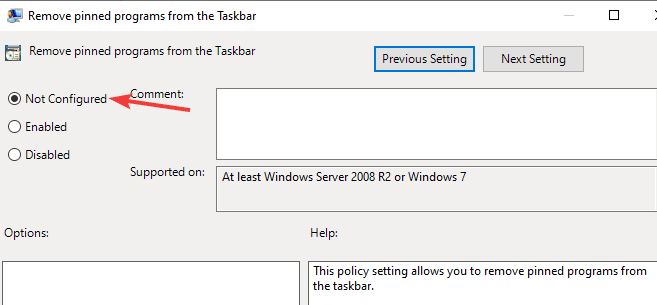
Después de hacer eso, verifique si los elementos anclados aún desaparecen en Windows 10.
3. No fijar elementos de los resultados de búsqueda
- Busque la aplicación que desea anclar en el Explorador de archivos.
- Ahora haga clic con el botón derecho en la aplicación y elija el Pin a la barra de tareas opción.

Varios usuarios informaron que los elementos del menú Inicio, los resultados de búsqueda y los accesos directos desaparecerán de la barra de tareas. Para evitar esto, siempre ancle el archivo .exe de la aplicación que desea anclar.
Esto es solo una solución, pero parece estar funcionando según varios usuarios.
4. Mover la barra de tareas a la izquierda
- Haz clic con el botón derecho en la barra de tareas y desmarca Bloquear la barra de tareas opción.
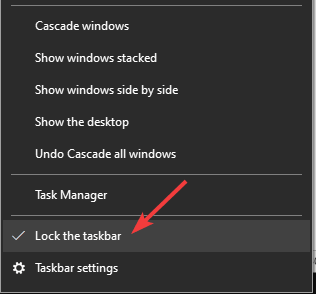
- Haga clic y mantenga presionada la barra de tareas y muévala hacia la derecha.
- Ahora muévalo de nuevo a la posición original y deberían aparecer sus iconos.
Tenga en cuenta que esto es solo una solución, pero podría ayudarlo si los íconos anclados en la barra de tareas desaparecen en Windows 10.
5. Reiniciar el Explorador de archivos
- imprenta Ctrl + Mayús + Esc abrir Administrador de tareas.
- Haga clic derecho en el Explorador de Windows y elige Reiniciar del menú.
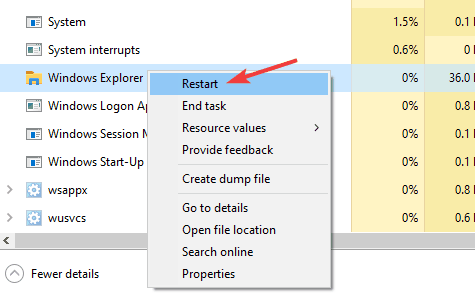
Después de hacer eso, verifique si el problema está resuelto. Tenga en cuenta que esto es solo una solución alternativa, por lo que es posible que no funcione para usted.
Estas son solo un par de soluciones simples que puede usar si los elementos anclados de la barra de tareas desaparecen en Windows 10, así que asegúrese de probarlos todos.


